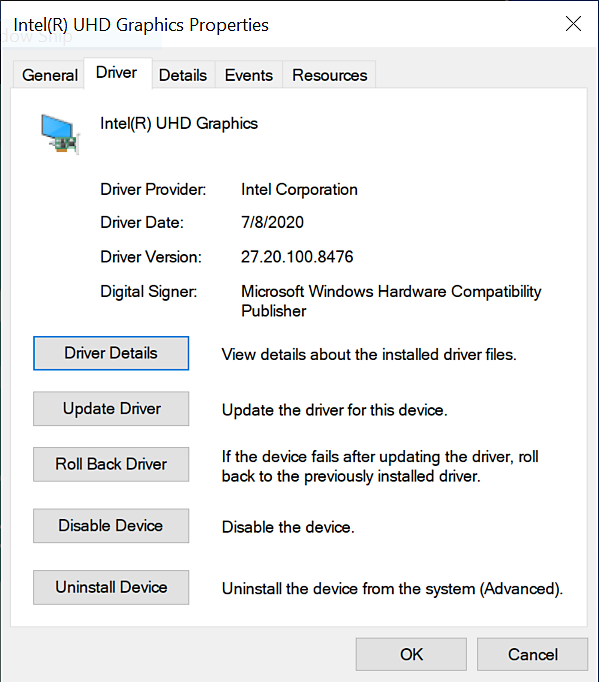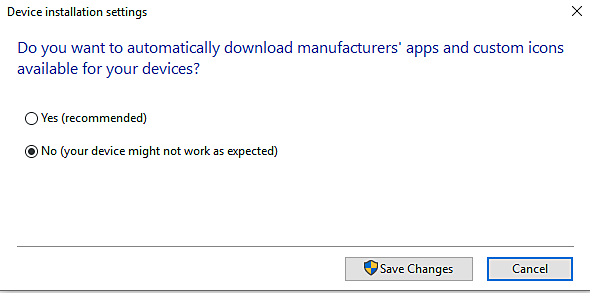Sluit alle Adobe-toepassingen af die momenteel op uw desktop actief zijn.
Als u bent aangemeld als gast of standaardgebruiker, staat Windows u niet toe het stuurprogramma te installeren. Bij sommige organisaties mogen gebruikers niet zelf bepalen wat ze installeren en hoe ze de systeem- en applicatie-instellingen kunnen manipuleren. Mogelijk moet u in dergelijke situaties contact opnemen met uw systeembeheerder voor hulp bij het installeren van het stuurprogramma.
Voordat u begint
Maak een back-up van uw opstartvolume. Raadpleeg Een systeemkopie in Windows 10 maken voor meer informatie.
Het grafische stuurprogramma van Intel installeren
-
-
Klik hier om versie 27.20.100.8476 van het stuurprogramma te downloaden, die door Adobe is gekwalificeerd als een basisstuurprogramma.
Opmerking:Adobe raadt aan stuurprogrammaversie 27.20.100.8476 of hoger te gebruiken.
-
Voor de meeste gebruikers is een handmatig installatieproces vereist. Dit houdt in dat de door uw pc-fabrikant geleverde stuurprogramma's moeten worden verwijderd voordat u de hier geleverde stuurprogramma's kunt installeren. Het is zeer raadzaam eerst een back-up van uw systeem te maken. De instructies van Intel voor het handmatig installeren van de stuurprogramma's vindt u hier.
Als het algemene Intel-stuurprogramma al is geïnstalleerd, volgt u onderstaande aanwijzingen om het algemene stuurprogramma bij te werken.
-
Pak het gedownloade ZIP-bestand uit.
-
Dubbelklik op het uitgepakte stuurprogrammabestand (bestandsnaam: igxpin.exe).
-
Klik op Ja wanneer u om toestemming wordt gevraagd vanuit Gebruikersaccountbeheer.
-
Volg de instructies op het installatiescherm.
-
Nadat de stuurprogramma's zijn geïnstalleerd, klik op OK en vervolgens op Volgende om uw computer opnieuw op te starten.
-
Start uw machine opnieuw op zelfs als het systeem u hier niet om vraagt.
Installatie van het stuurprogramma controleren
Om te controleren of de installatie van uw stuurprogramma is geslaagd:
-
Open Apparaatbeheer.Klik in Windows 10 met de rechtermuisknop op het Windows Start-pictogram of open het Start-menu en zoek naar Apparaatbeheer. Ga naar het deel Beeldschermadapters.
-
Dubbelklik op de geïnstalleerde Beeldschermadapter in Apparaatbeheer.
-
Klik op het tabblad Stuurprogramma.
-
Controleer of de velden Versie van stuurprogramma en Datum van stuurprogramma correct zijn.
De versie en datum van het stuurprogramma controleren (screenshot moet worden bijgewerkt) De versie en datum van het stuurprogramma controleren (screenshot moet worden bijgewerkt)
Problemen met de installatie van stuurprogramma's oplossen
U krijgt soms de volgende foutberichten te zien tijdens het installeren van dit stuurprogramma:
Fout: het stuurprogramma dat wordt geïnstalleerd, is niet gevalideerd voor deze computer. Vraag het juiste stuurprogramma aan bij de fabrikant van uw computer. Installatie wordt afgesloten.
Of
Fout: dit stuurprogramma kan niet worden geïnstalleerd op deze computer. Neem contact op met de fabrikant van de computer voor meer informatie.
De fabrikant van uw computer past stuurprogramma's aan die Intel®-componenten op uw computer uitvoeren. In dit geval gebruiken de OEM's een specifieke aangepaste versie van het stuurprogramma en deze mogen alleen worden geïnstalleerd als u iets specifieks voor uw systeem nodig hebt. Een Windows-update is misschien een goed idee, maar Windows heeft een functie genaamd apparaatinstallatie-instellingen, die automatisch de apps van fabrikanten en aangepaste pictogrammen voor onze apparaten downloadt, en deze functie is afhankelijk van de Windows Update-functie, die standaard is ingeschakeld. Wanneer het systeem dus wordt bijgewerkt, worden de stuurprogramma's van apparaten tegelijk ook bijgewerkt, wat hetzelfde effect heeft als wanneer u het stuurprogramma direct vanaf de website van de fabrikant installeert. Hoewel het enige tijd kan duren voordat fabrikanten hun nieuwste stuurprogramma-updates in Windows Update publiceren.
Er kan zich een scenario voordoen waarbij Windows Update een oudere versie van het OEM-stuurprogramma herstelt ten koste van het nieuw geïnstalleerde stuurprogramma. Als u een specifiek stuurprogramma zoekt, schakel dan Automatisch downloaden van stuurprogramma's op Windows 10 uit door de volgende stappen uit te voeren:
Door Automatisch downloaden van stuurprogramma's uit te schakelen worden onmiddellijk alle OEM-updates gestopt die automatisch gedownload en geïnstalleerd worden als onderdeel van Windows Update. Dit kan de prestaties, stabiliteit en beveiliging buiten de Adobe-toepassing op andere manieren beïnvloeden.
Instellingen voor apparaatinstallatie wijzigen in Windows 10
-
Klik op de Start-knop en zoek naar het Configuratiescherm.
-
Ga in het configuratiescherm naar Alle instellingen of Systeem.
-
Klik linksonder op de startpagina van het Configuratiescherm op Geavanceerde systeeminstellingen.
-
Selecteer het tabblad Hardware en klik op Instellingen voor apparaatinstallatie.
-
Selecteer Nee (uw apparaat werkt mogelijk niet zoals verwacht) en klik op Wijzigingen opslaan.
Instellingen voor apparaatinstallatie wijzigen Instellingen voor apparaatinstallatie wijzigen